 悩めるクマ
悩めるクマMacで文字変換すると意図しない内容に変換される
キーボードの予測変換が正常に動作しない
このような悩み・疑問を解決します。
当記事を読むと「Macの文字変換のトラブル」について、次のことがわかります。
- Macで文字変換がおかしくなる症状と原因
- Macの文字変換がおかしい時に試したい5つの方法



まずは、Macで文字変換がおかしくなる症状と原因をご紹介します。
Macで文字変換がおかしくなる症状と原因
症状としては、日本語ローマ字入力の状態で「英字」を入力して変換すると、次のように意味不明な内容に変換されます。
- 変換前:Mac
- 変換後:LightningLINEを
他にも「HDD→GUI」になったり、「SSD→Rescue」になるなど、英字のみ文字変換がおかしくなるといった状態です。
尚、文字変換がおかしいMacは、次の環境で使用しています。
当サイトで使用している、以下Macで文字変換がおかしくなりましたので、参考程度に確認いただけたらと思います。
- Mac:iMac Retina 5K, 27-inch, 2017
- OS:Ventura 13.6.3
- キーボード:Apple Magic Keyboard(Ver2.0.6)
時期から推測すると、VenturaにOSアップデートしたのが原因で発症している感じです(確証はありませんので参考程度に)
Macの文字変換がおかしい時に試したい5つの方法
Macの文字変換がおかしい時、次の方法を試す事で解消される可能性があります。
- ライブ変換(自動変換)をオフにする
- 変換学習をリセットする
- 推測候補表示をオフにする
- Google日本語入力を利用する
- MacOSをバージョンアップする



おすすめ順に対処方法をご紹介します。
ライブ変換(自動変換)をオフにする
当環境では、ライブ変換(自動変換)をオフにすることで、文字変換問題を解消できました。
ライブ変換をオフにする手順は以下の通りです。
[システム設定]をクリックします。
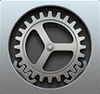
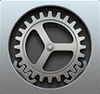
[キーボード] → 入力ソースの[編集]の順にクリックします。
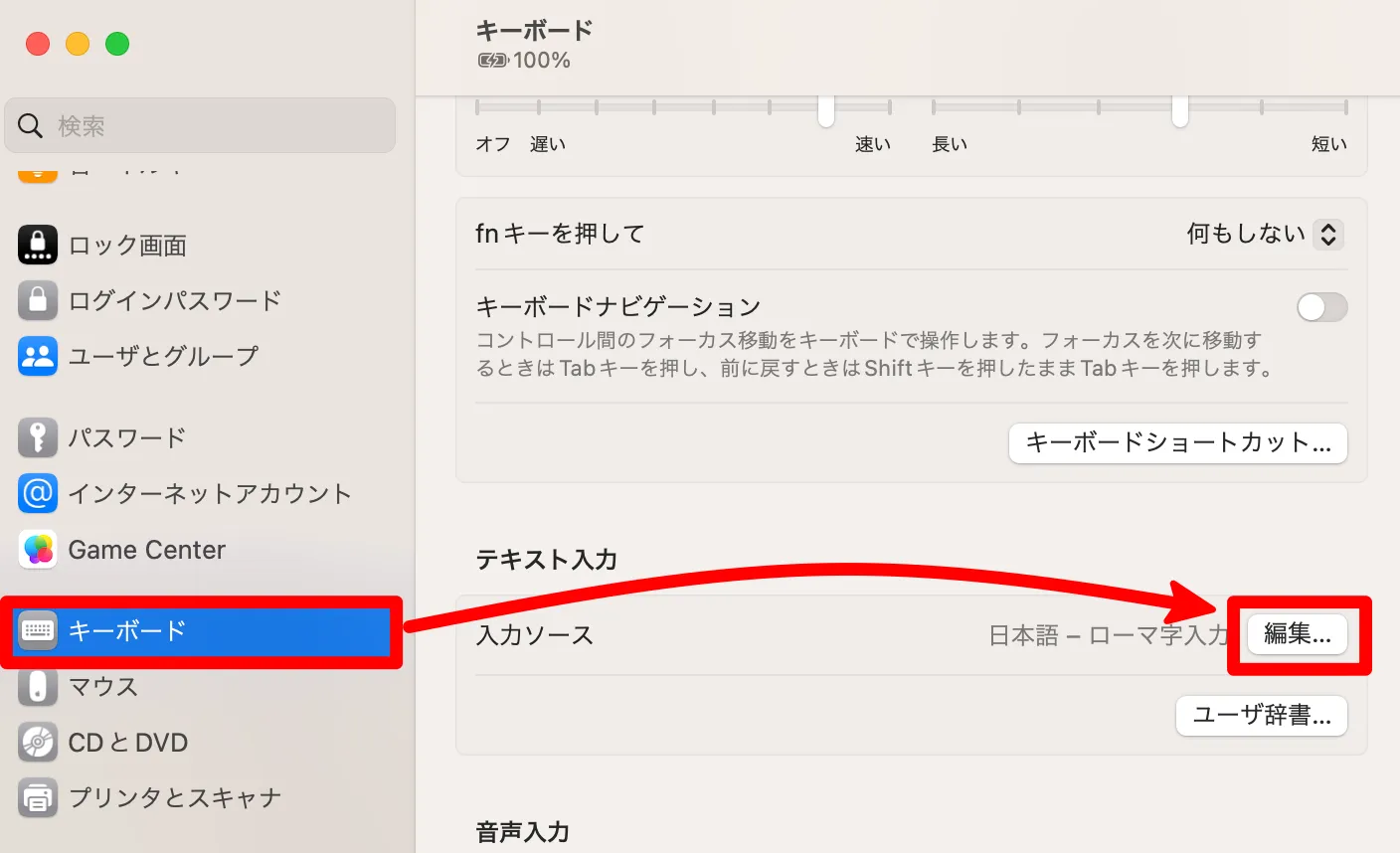
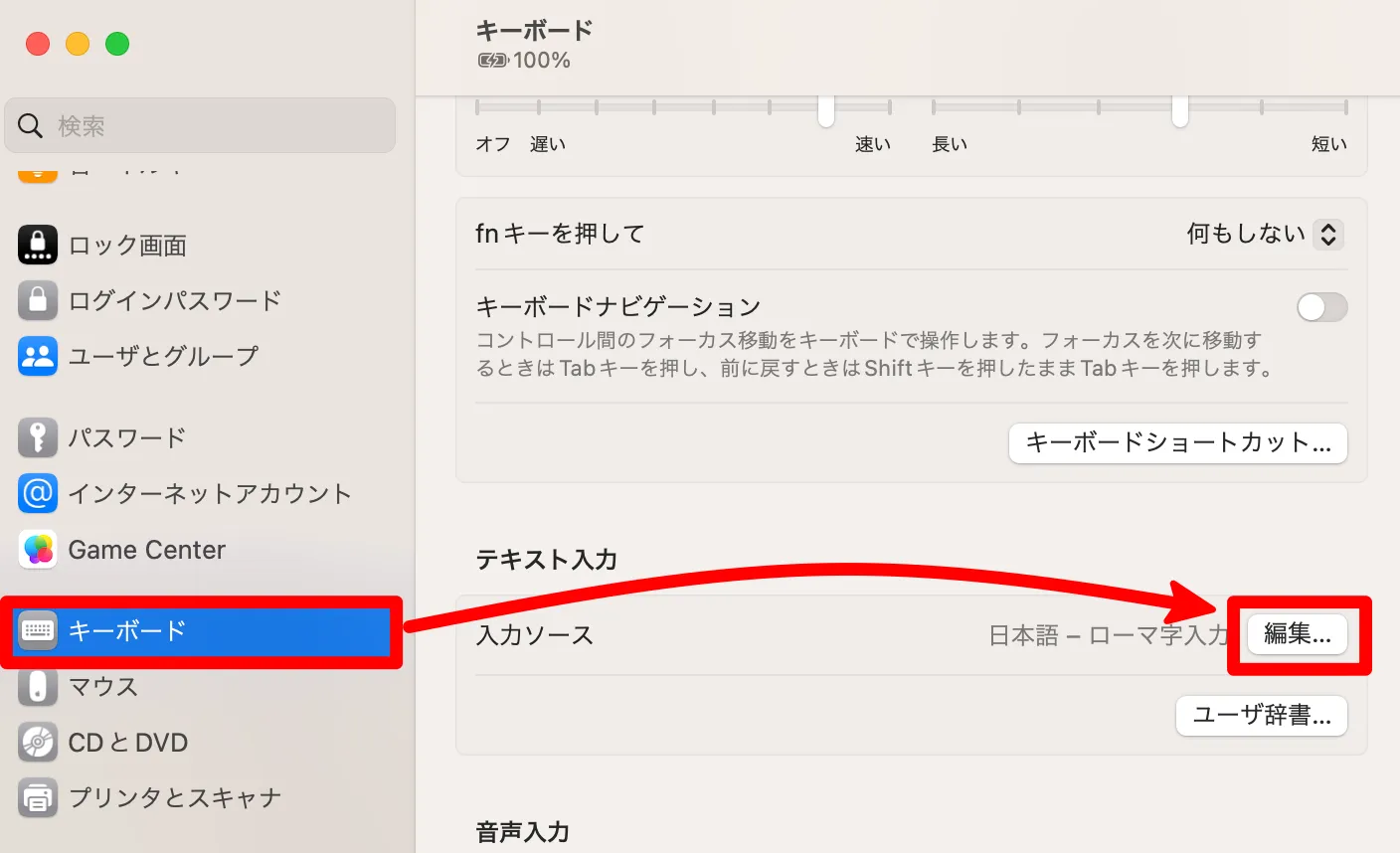
[日本語 – ローマ字入力] → [ライブ変換をオフ] → [完了]の順にクリックします。
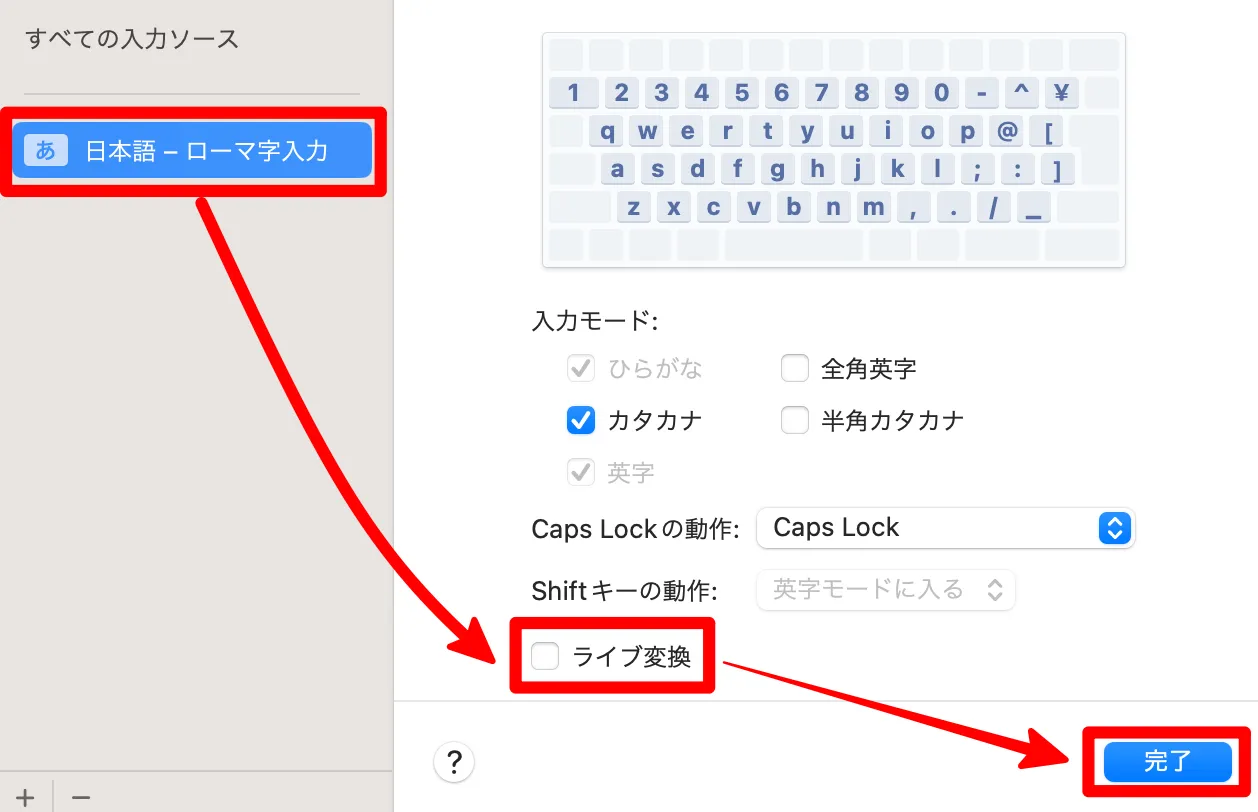
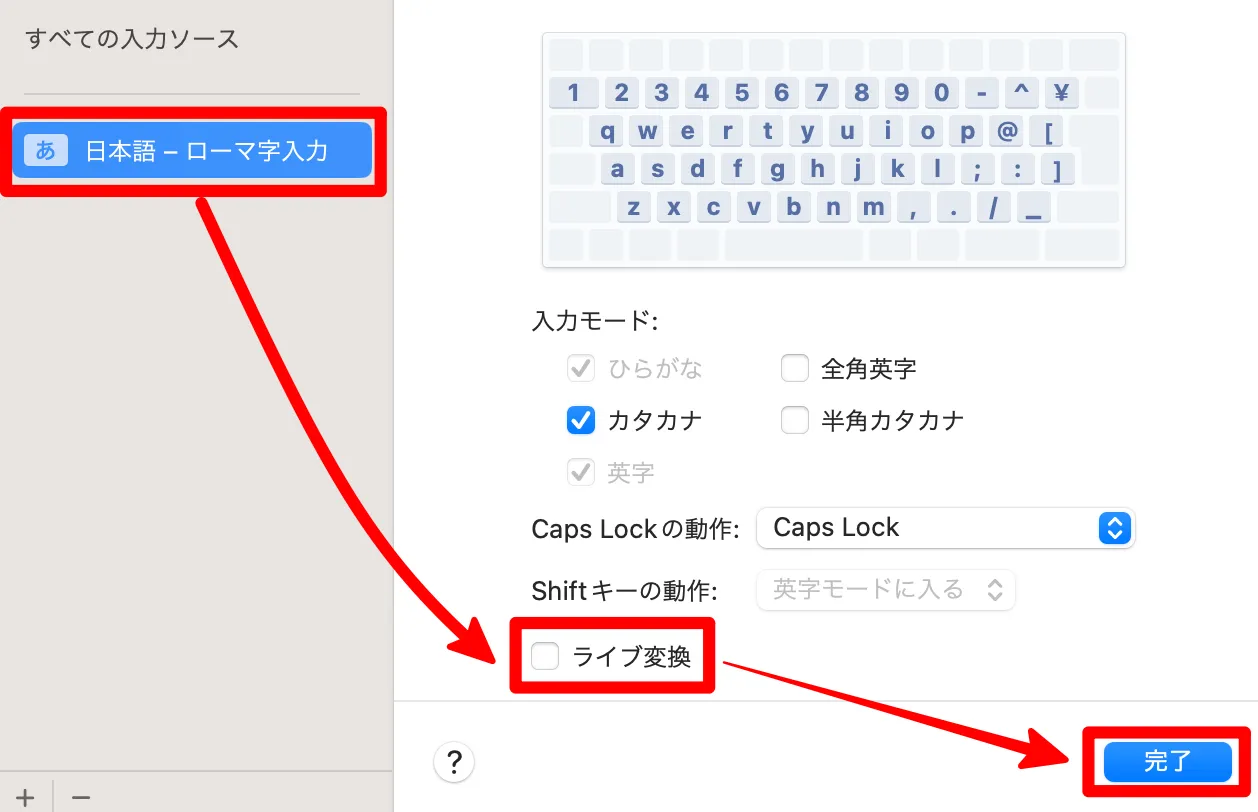
設定後、テキストを入力して文字変換を確認してみましょう。
変換学習をリセットする
テキスト変換の際、よく使用する変換先を学習して、その単語を候補表示する機能が、変換学習になります。
変換学習をリセットした後、文字変換が正常動作するか確認する為、変換学習を以下手順でリセットします。
[システム設定]をクリックします。
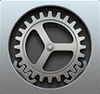
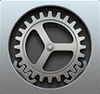
[キーボード] → 入力ソースの[編集]の順にクリックします。
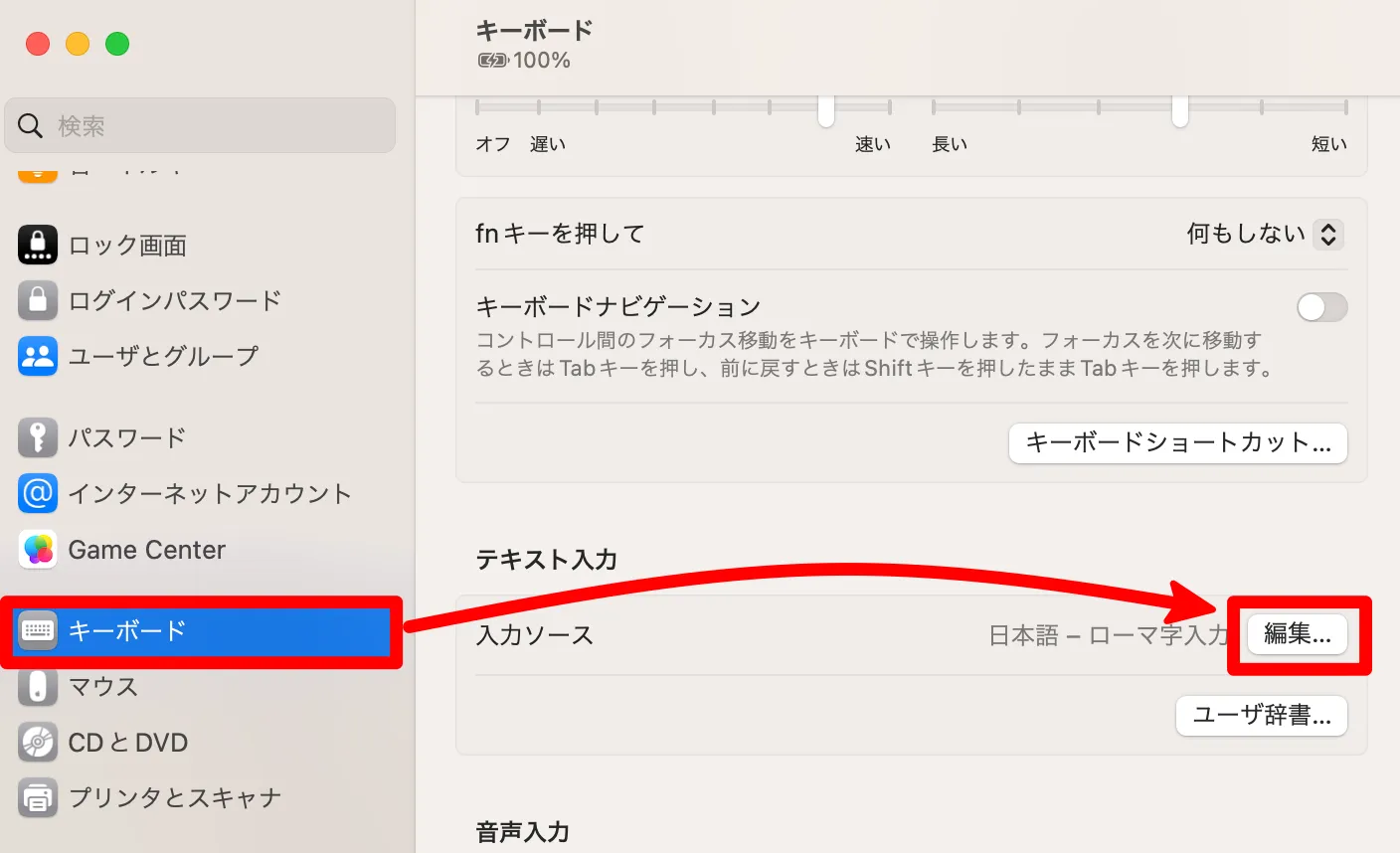
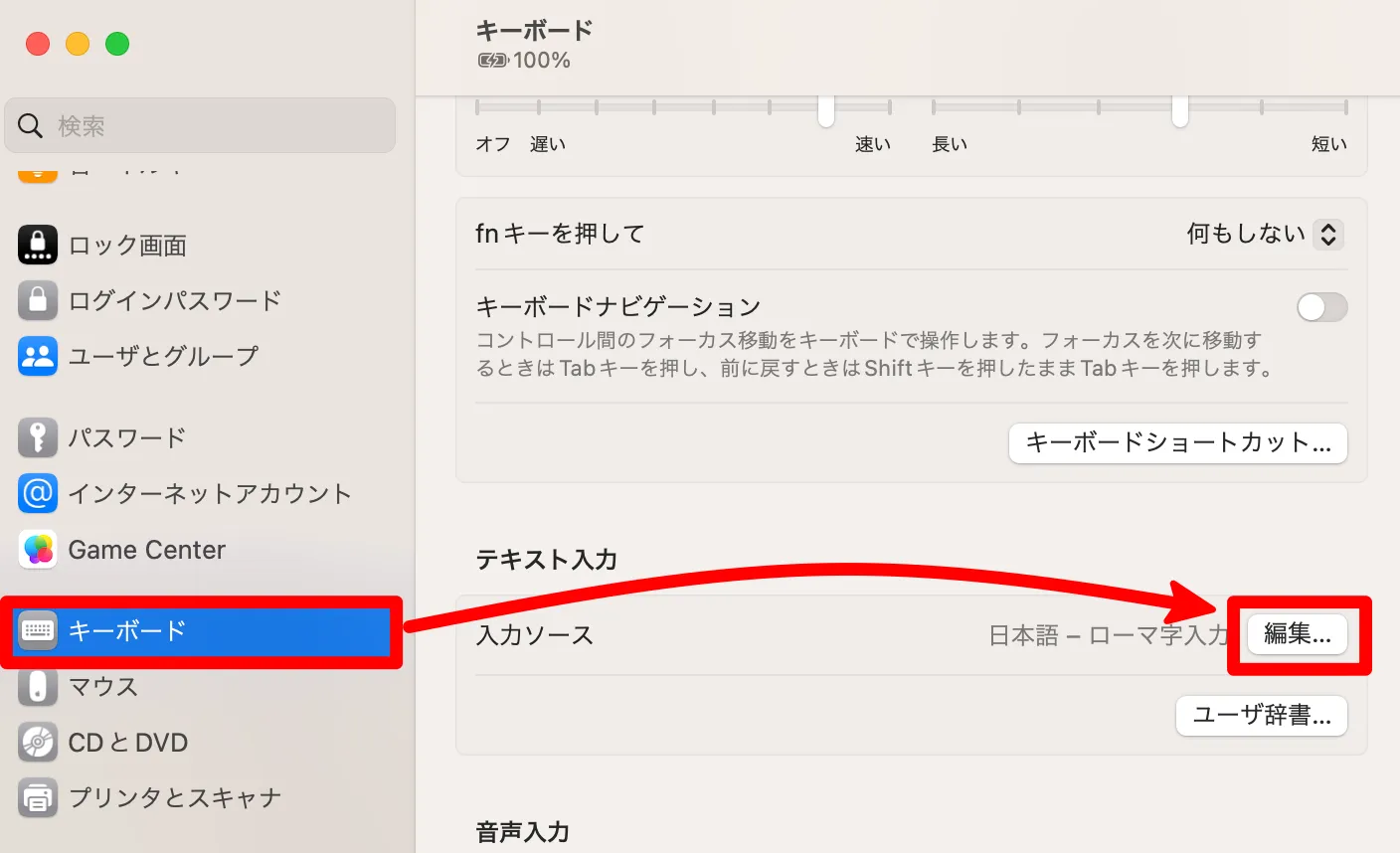
[日本語 – ローマ字入力] → [変換学習のリセット]の順にクリックします。
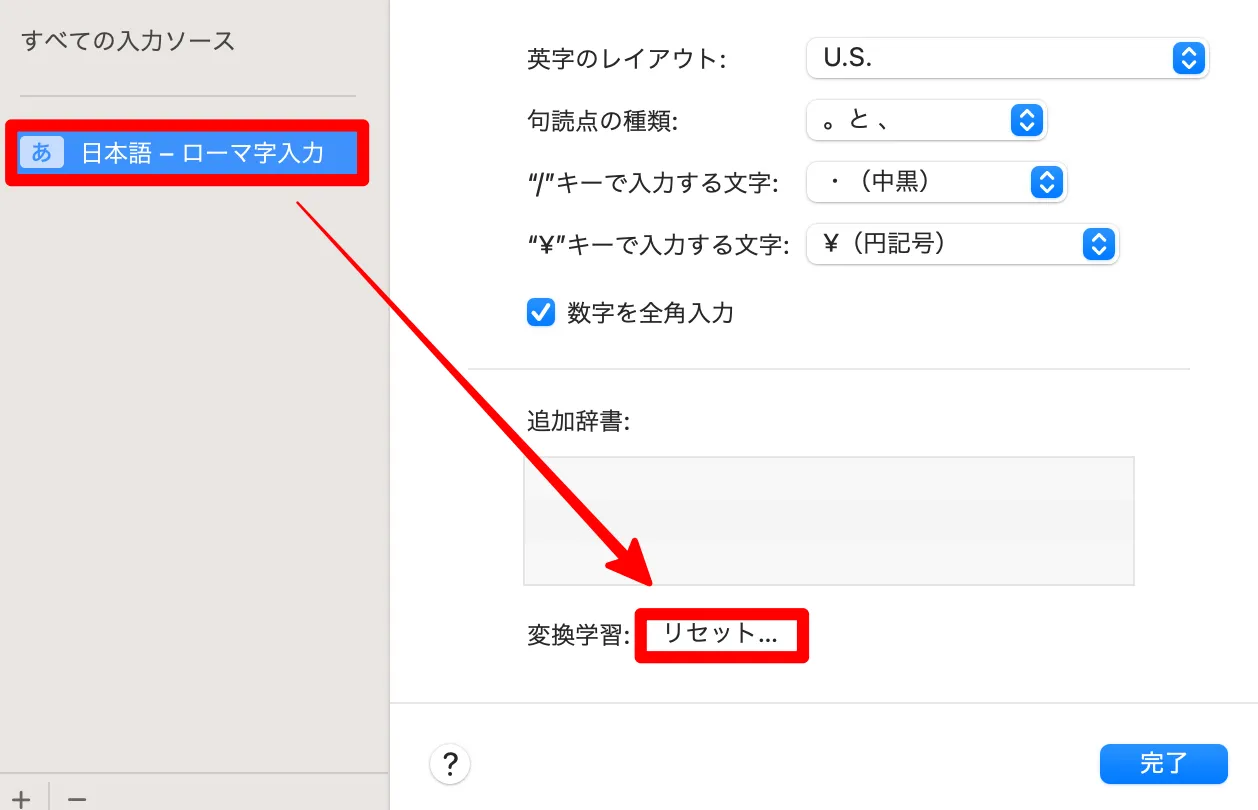
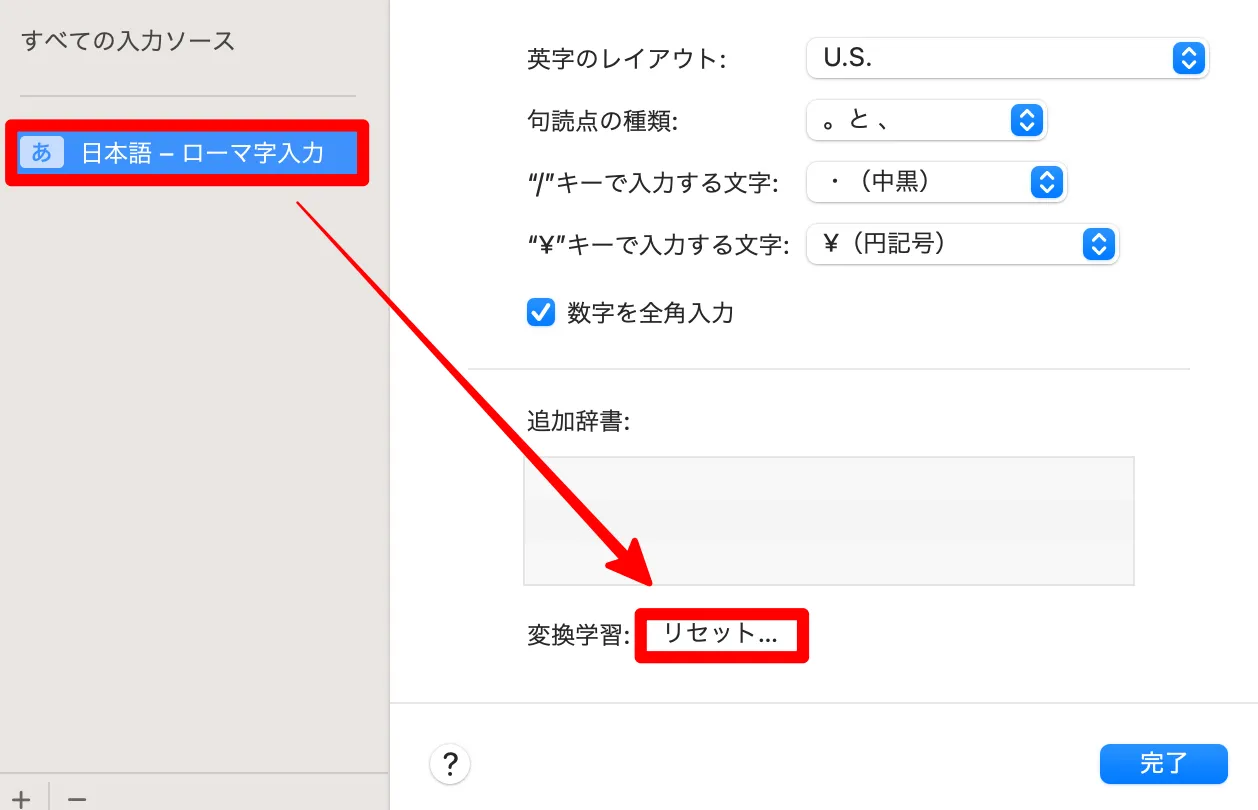
変換学習のダイアログが表示されるので、[リセット]をクリックします。
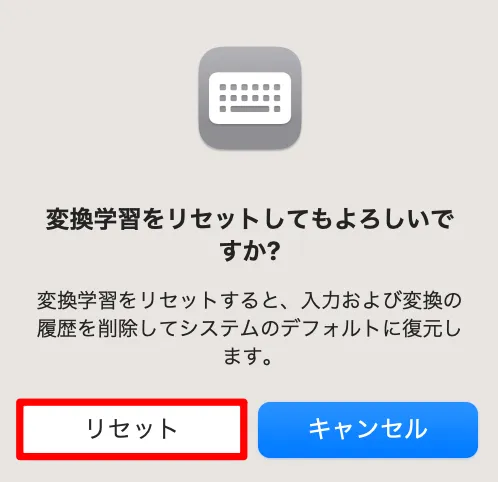
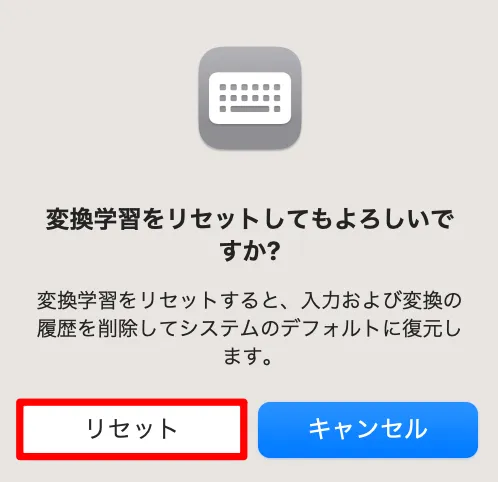
設定後、テキストを入力して文字変換を確認してみましょう。
推測候補表示をオフにする
テキスト入力中、使用する可能性が高い候補を表示してくれる機能が、推測候補になります。
推測候補による文字変換を回避する為、推測候補を以下手順でオフにします。
[システム設定]をクリックします。
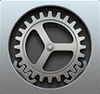
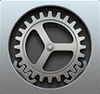
[キーボード] → 入力ソースの[編集]の順にクリックします。
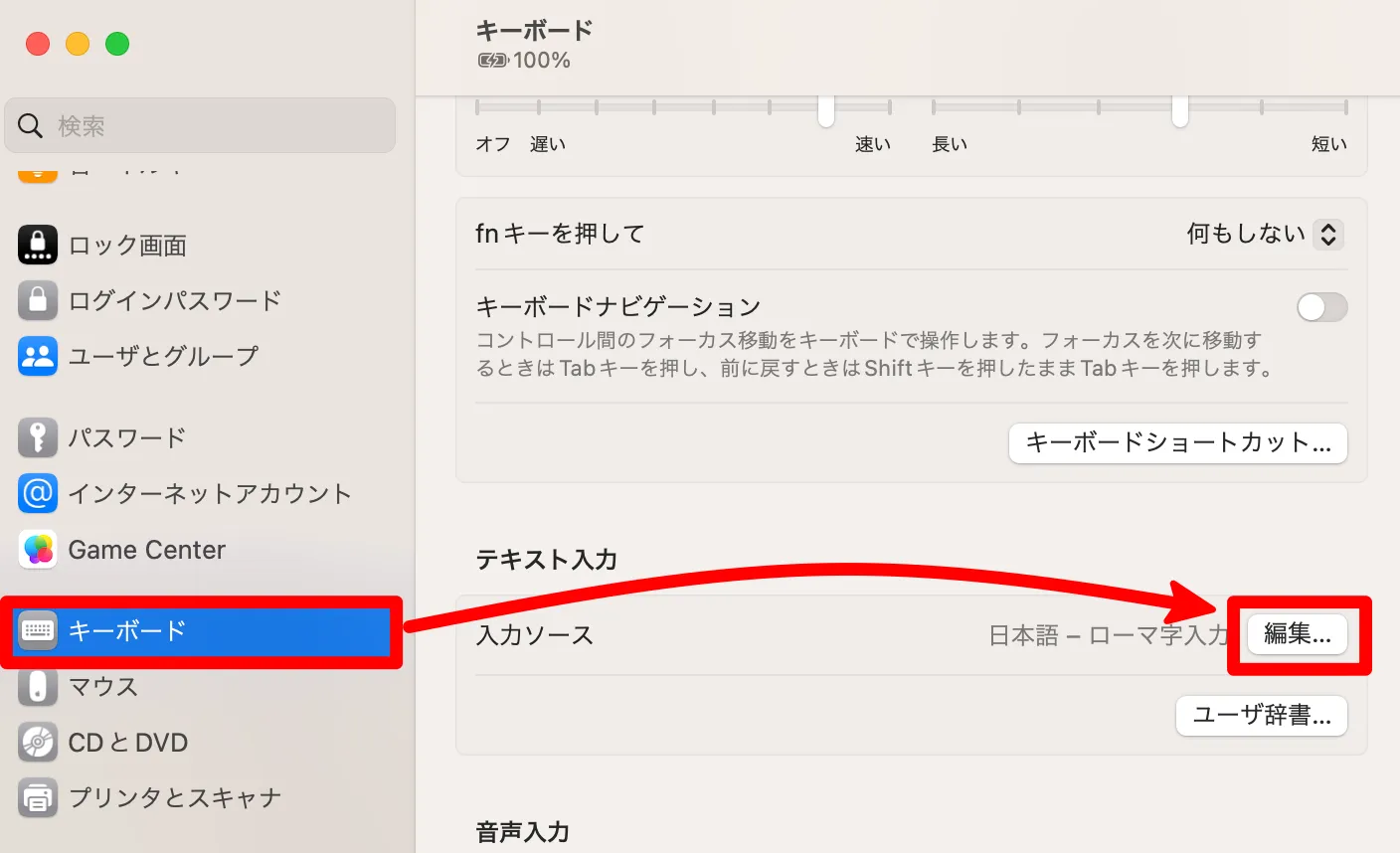
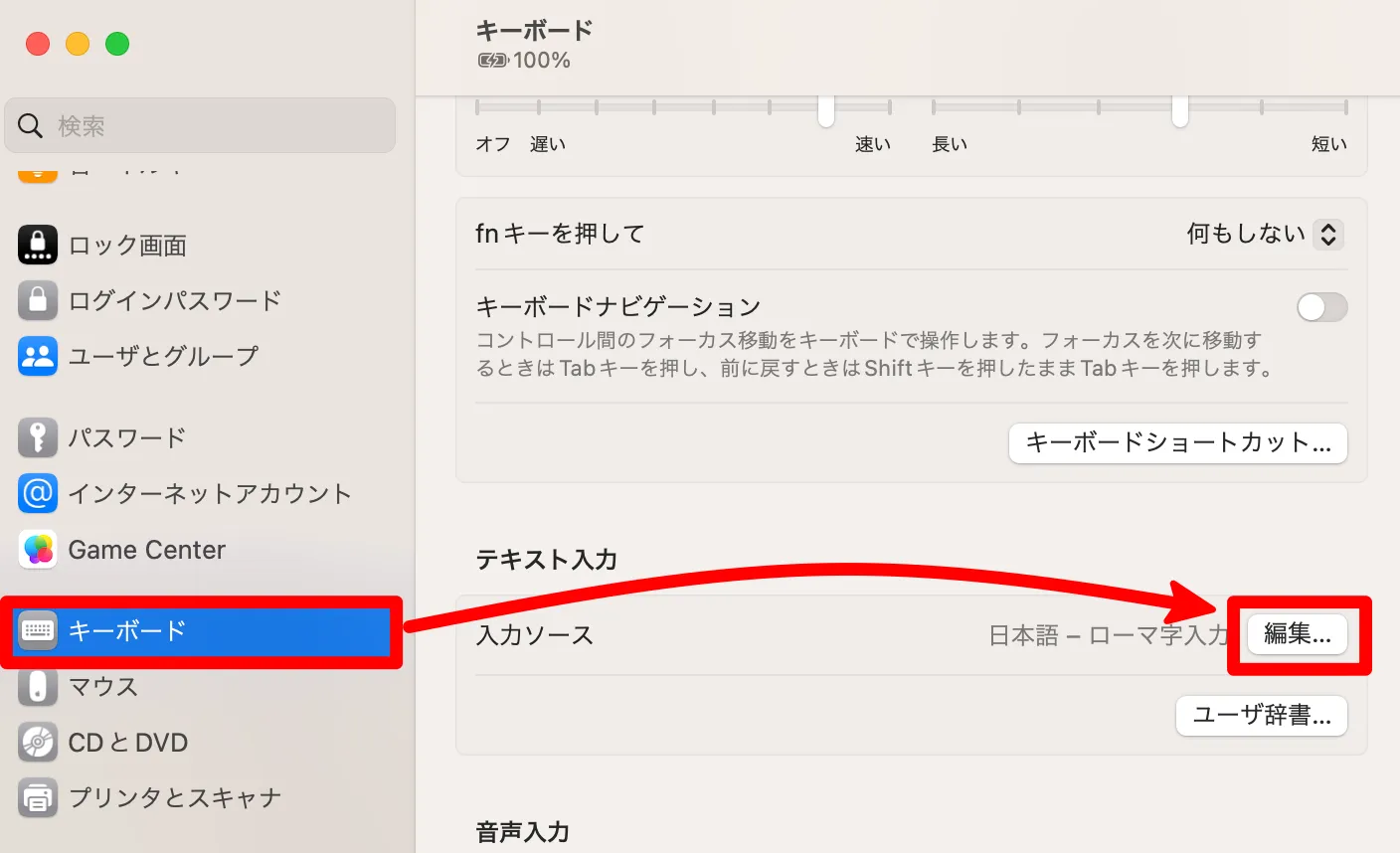
[日本語 – ローマ字入力] → [推測候補表示をオフ] → [完了]の順にクリックします。
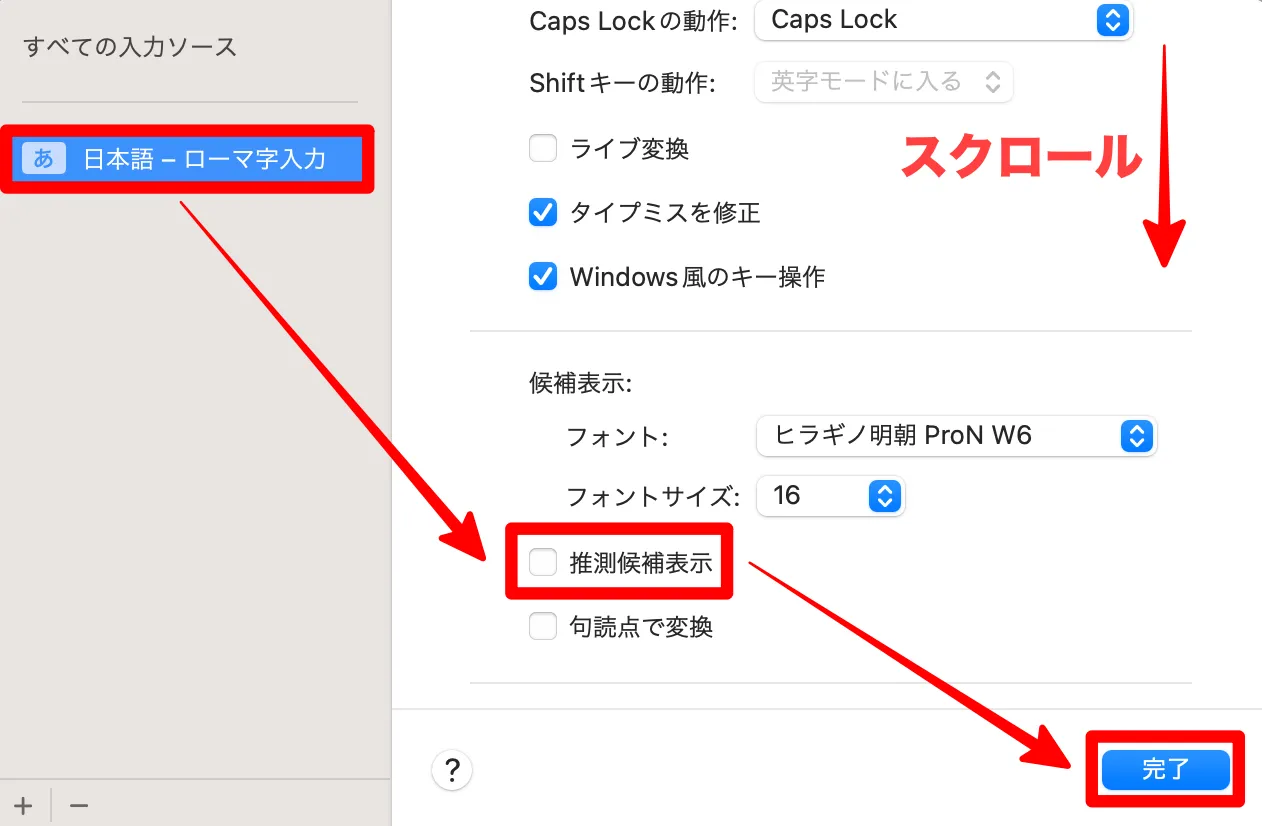
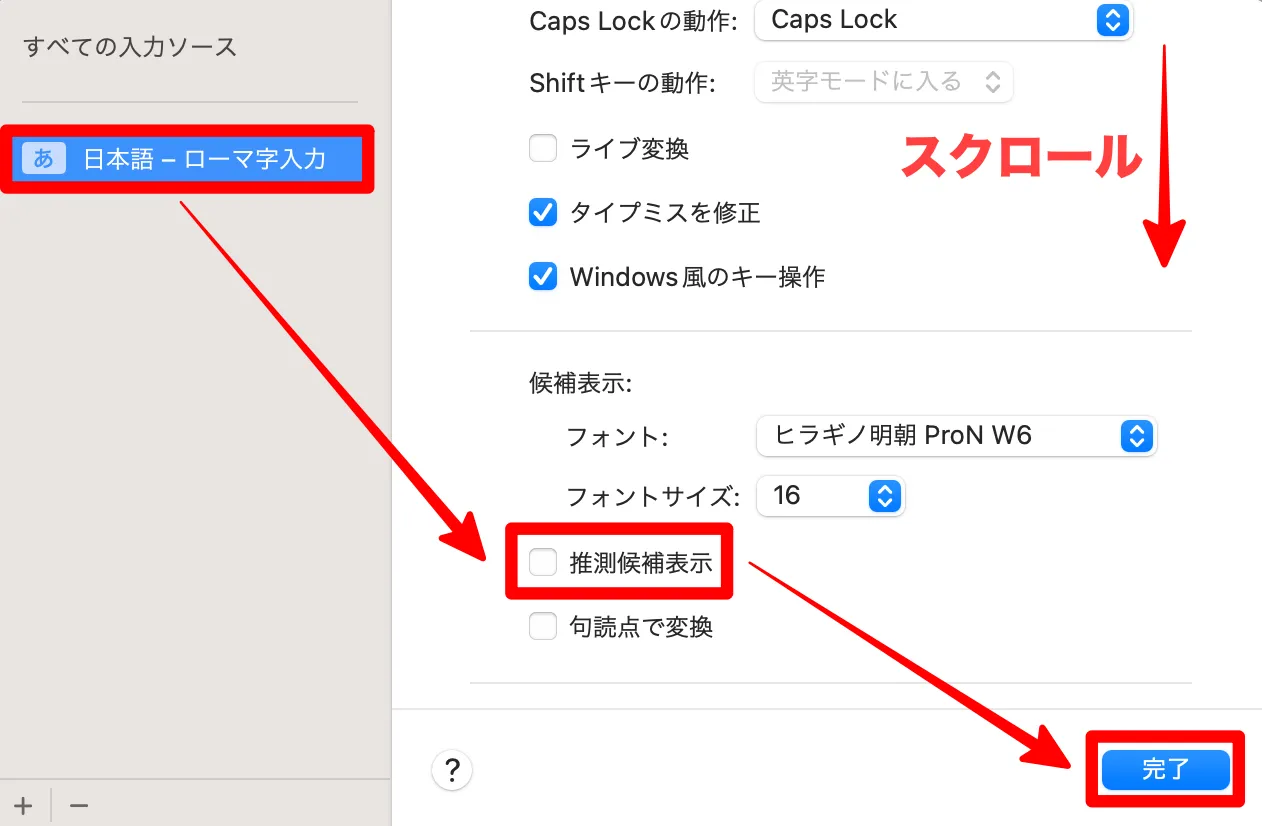
設定後、テキストを入力して文字変換を確認してみましょう。
Google日本語入力を利用する
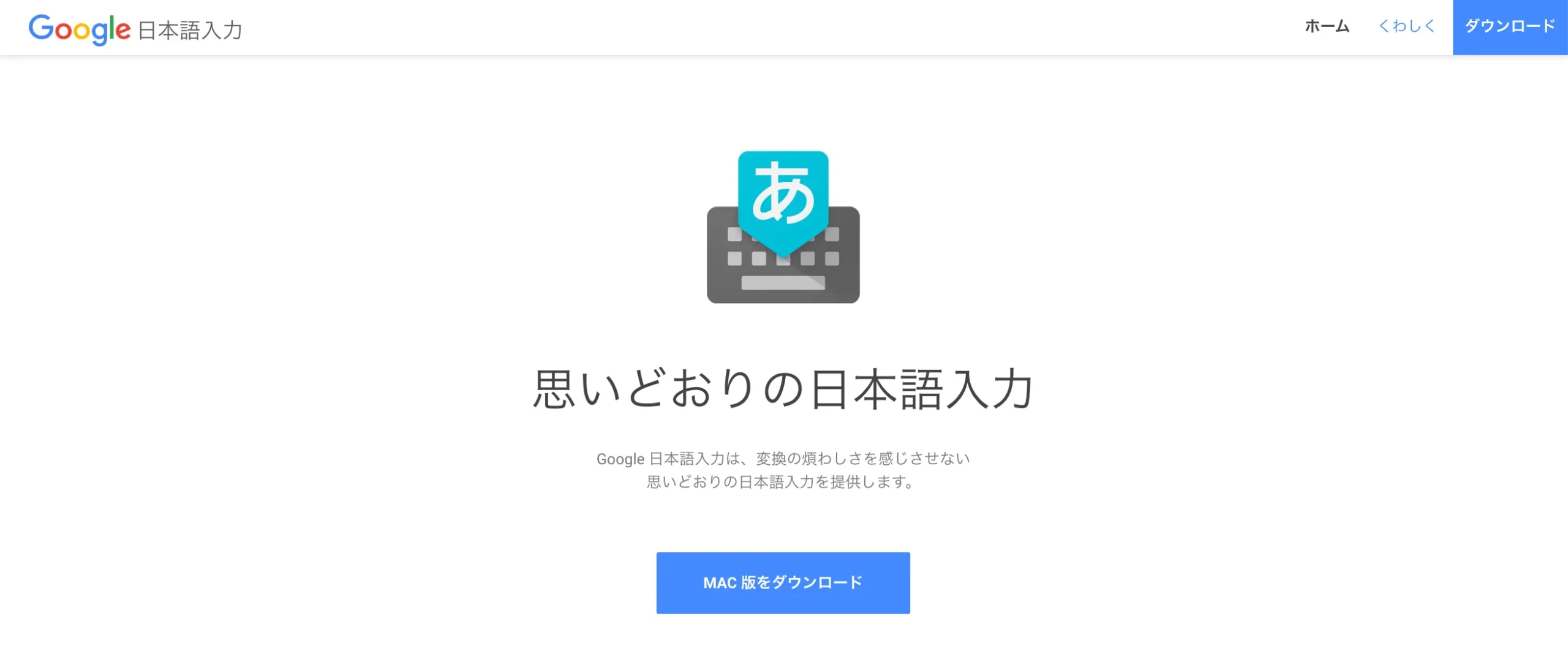
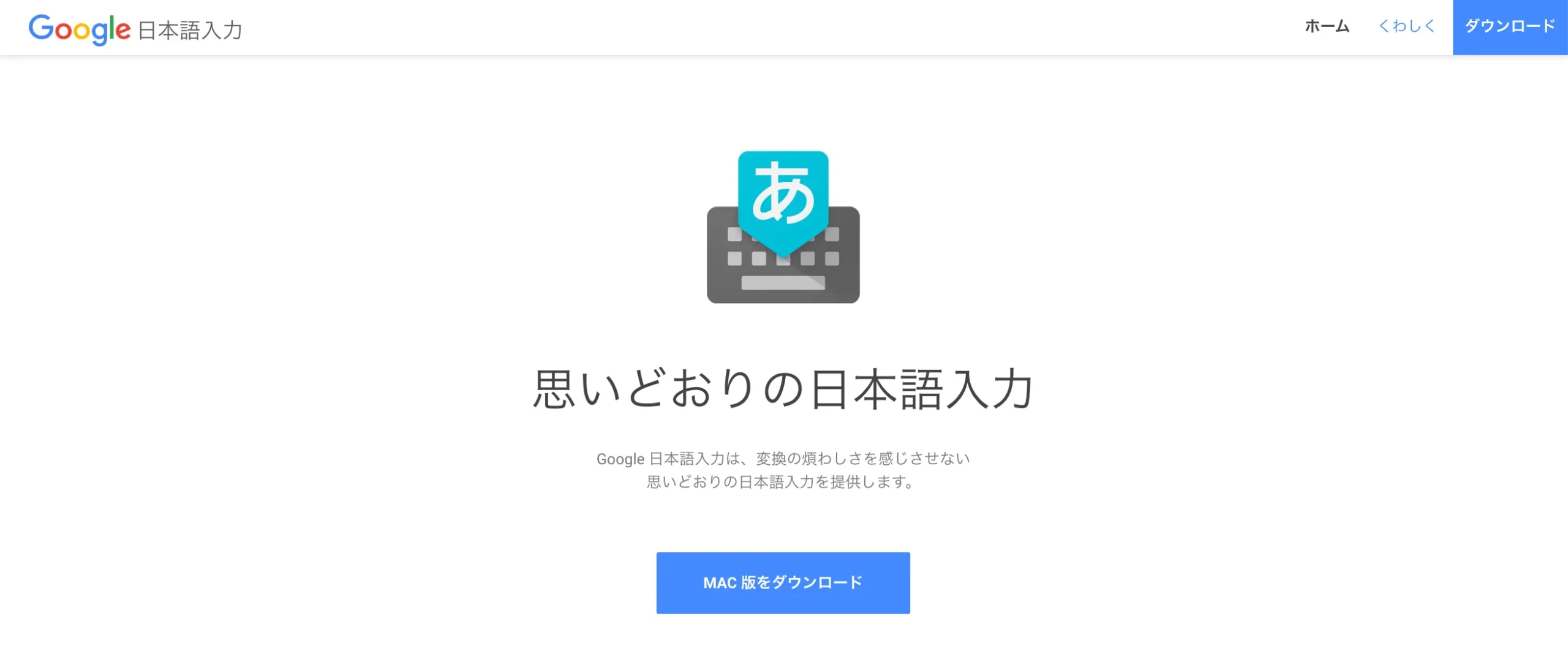
「Macの予測変換が正常に動作しない」
「Macの日本語入力が使いにくい」
このような場合、「Google日本語入力」の利用がおすすめです。
Macに対応しており、無料で利用し続けられます。
Macの予測変換に問題があるかどうか、原因の切り分けにもなります。
MacOSをバージョンアップする
これまでの方法で文字変換のトラブルを解決できない場合、MacOSの不具合の可能性があります。
システムのバグ修正や機能改善など、バージョンアップで改修されることがあるので、最終手段としてMacOSのバージョンアップを検討しましょう。
まとめ:Macの文字変換がおかしいは直せる
当記事では、Macの文字変換がおかしい時の対処法として、次の方法をご紹介しました。
- ライブ変換(自動変換)をオフにする
- 変換学習をリセットする
- 推測候補表示をオフにする
- Google日本語入力を利用する
- MacOSをバージョンアップする
Macの文字変換に問題があると、誤変換の為に再入力するなど、作業効率の低下に繋がります。
タイピングを快適に行う為にも放置せず、当記事を参考にして、文字変換の問題を解決しましょう。



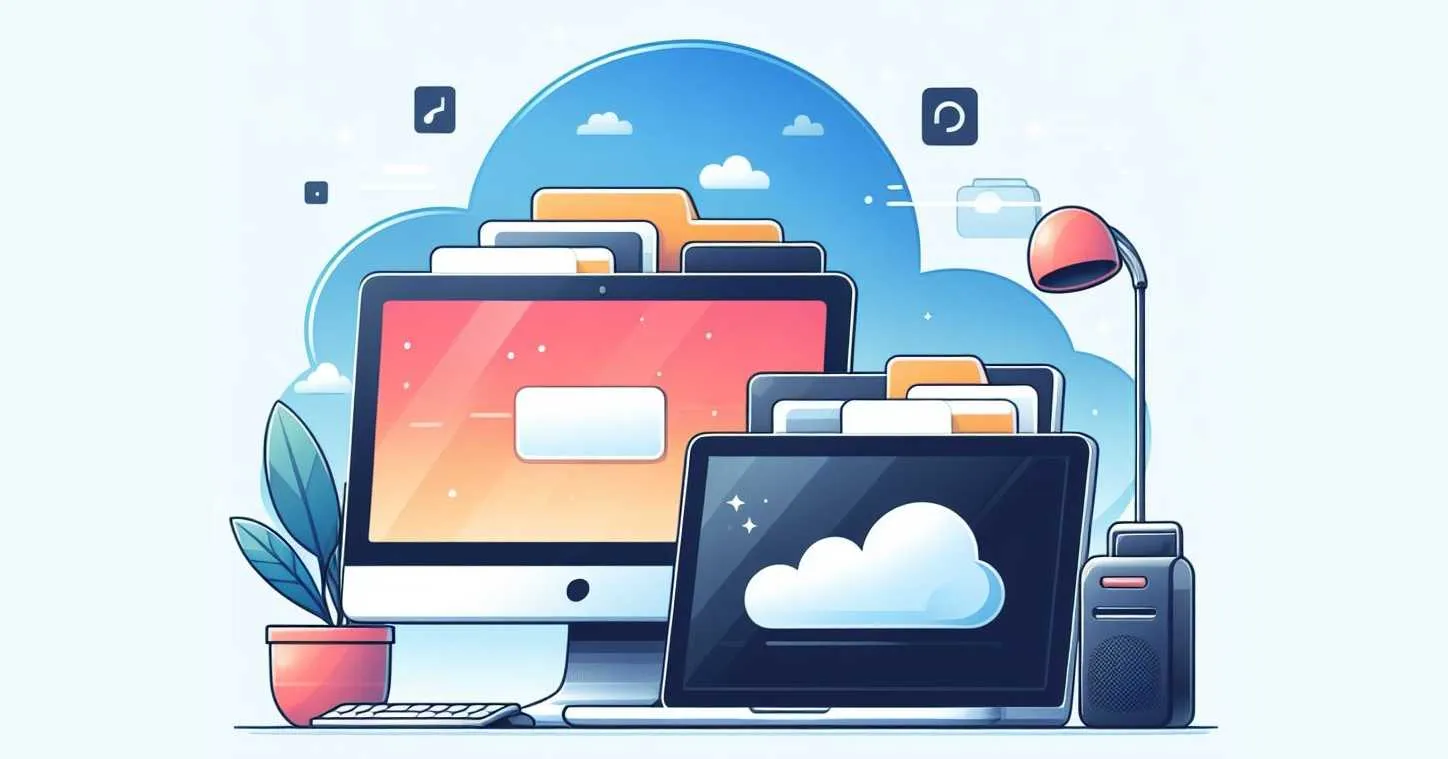
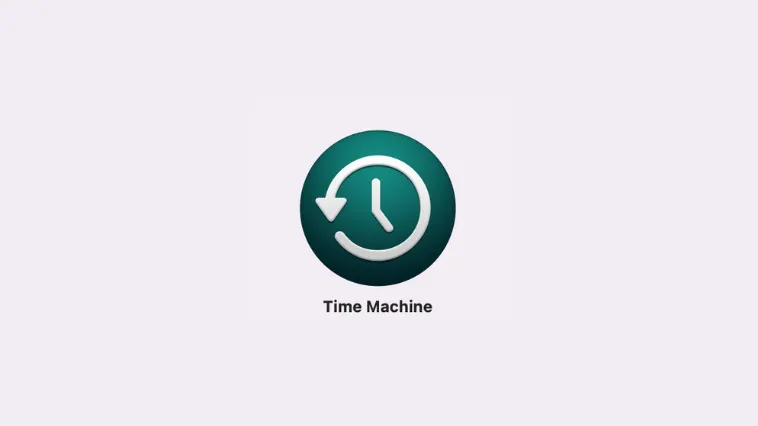



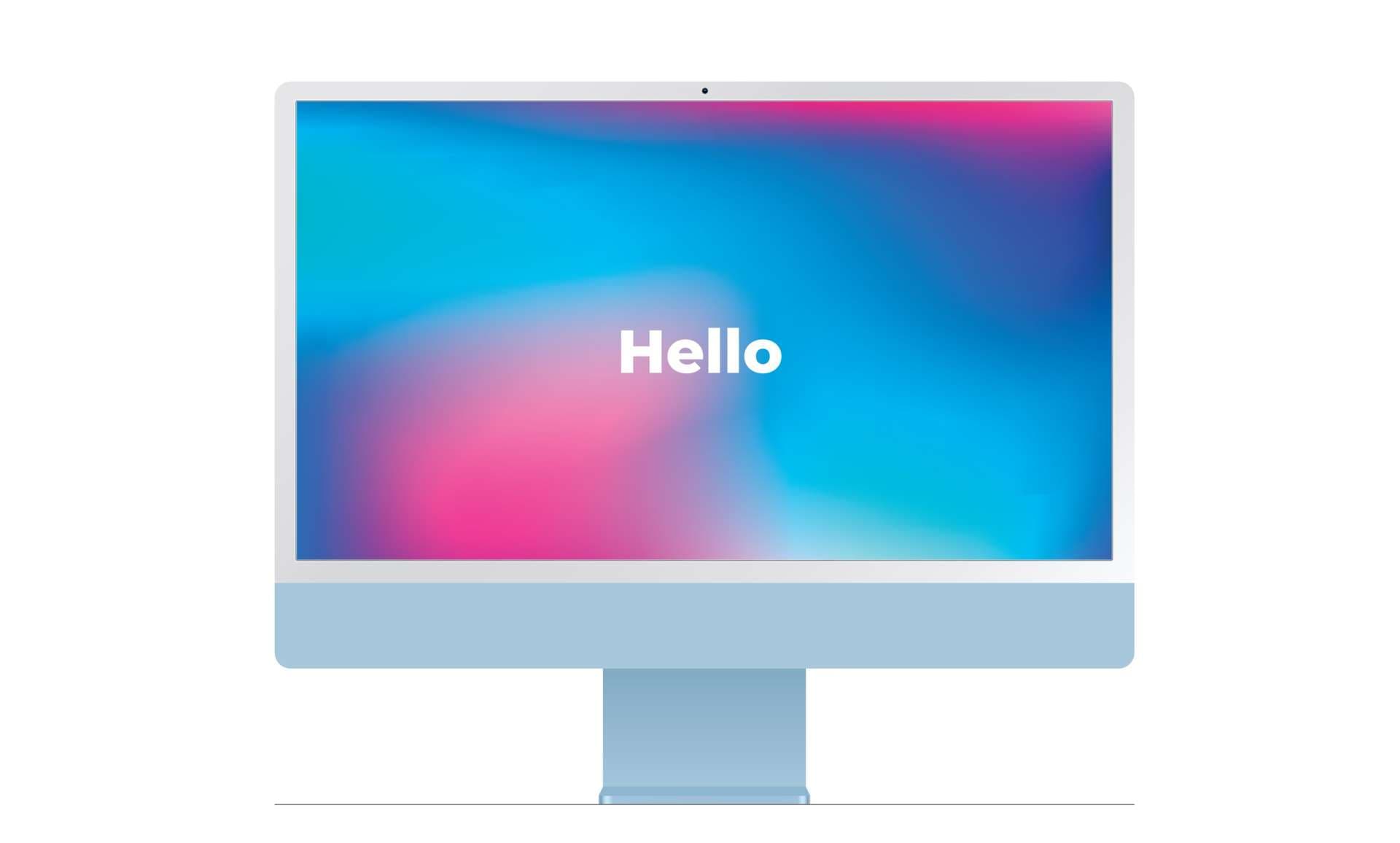


コメント